Continuum är den nya uppfinningen som Microsoft har föreslagit för oss för några dagar sedan, men särskilt dedikerad för dem som arbetar med sitt senaste operativsystemDvs med Windows 10.
Hur det här lilla verktyget fungerar är något väldigt intressant att analysera, för med det erbjuder det oss arbeta under läget för surfplatta eller persondator. Även om det finns en officiell video och ett stort antal kommentarer till den, kan hittills väldigt få människor använda detta trick eftersom operativsystemet officiellt har föreslagits på mobila enheter, men mer som en testversion.
Vad gör Continuum när vi arbetar med Windows 10?
Det är verkligen intressant vad den här funktionen kallas Continuum gör, samma som fungerar tydligen som en liten sensor. I videon som vi har föreslagit i den övre delen (som är den officiellt lanserade av Microsoft) visas vi vad Continuum kan göra varje gång skärmen (surfplattan) känna igen närvaron eller frånvaron av ett fysiskt tangentbord; Vi kunde sammanfatta allt detta i två enkla och enkla slutsatser:
- När tangentbordet är anslutet till skärmen kommer Continuum att få hela systemet att fungera som en persondator.
- När tangentbordet inte är anslutet till skärmen kommer Continuum att få skärmen att fungera som en surfplatta.
Nu involverar dessa två slutsatser det direkt i det första fallet visas Windows 10 med det vanliga skrivbordet, det vill säga brickorna som tidigare fanns på startskärmen kommer att vara en del av «Hemknappen»; i det andra fallet kommer alla dessa brickor återigen att vara en del av «Start-skärmen», en surfplatta som fungerar med alla verktyg i «Moderna applikationer» -läget.
I videon som föreslås av Microsoft kan du se hur dessa kommer att konverteras brickor när du flyttar från skrivbordet till det nya användargränssnittet (startskärmen), efter att ha lagt ett litet exempel på vad din OneNote gör just där, något som vi tidigare hade diskuterat med en ganska omfattande artikel som vi rekommenderar att du granskar. Continuum fungerar bara på Microsoft-certifierade surfplattor, vilket innebär att du kanske inte hittar den på generiska surfplattor där vissa tillverkare kan ha installerat den här versionen av Windows 10 på ett ovanligt sätt. Du kommer inte heller att kunna använda denna Continuum-funktion på stationära datorer. av uppenbara skäl.
Vad händer om Continuum inte fungerar på min Surface Pro-surfplatta?
Microsoft har förutsett fakta genom att nämna det Windows 10 kan installeras på vissa modeller av Surface pro så att dess användare har möjlighet att prova var och en av de nya funktionerna i detta operativsystem. Om du vid ett visst ögonblick ansluter ett tangentbord till den här surfplattan med nämnda operativsystem och funktionen inte är aktiverad betyder det att den Det är inaktiverat från Windows-registret, Det finns en lösning för att kunna lösa detta fall genom följande procedur:
- Logga in på Windows 10 med respektive åtkomstuppgifter (du kan inaktivera inmatningen av dessa uppgifter med tricket vi nämnde ovan).
- Se till att du har installerat de senaste uppdateringarna för Windows 10.
- Öppna Registerredigerare (med Win + R och senare genom att skriva "regedit")
- Navigera till nästa plats.
HKEY_LOCAL_MACHINESOFTWAREMicrosoftWindowsCurrentVersionImmersiveShellLauncher
- När du väl är där väljer du ett tomt utrymme med höger musknapp och väljer «Nytt> Dword (32-bitars) värde«
- Ge det nu namnet «Använd erfarenhet«
- Dubbelklicka på den här nyckeln som du har skapat och ändra värdet «1«
- Stäng sessionen med bästa fall, starta om Windows 10 så att ändringarna träder i kraft.
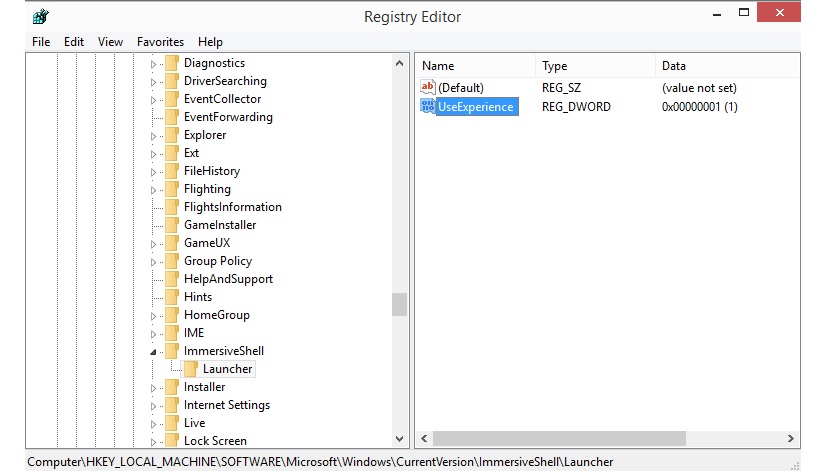
Enligt Microsoft, om du har gått vidare med stegen som föreslagits ovan har du möjlighet att se denna Continuum-funktion i aktion, vilket betyder att varje gång du ansluter ett tangentbord till din Windows 10-surfplatta, visas ett litet meddelande längst ner till höger, det är du som måste bestämma om du ändrar skrivbordsgränssnittet till Metro-gränssnittet som det tidigare hette.